Установка oscam, емулятор
Завантаження емулятора в ресивер
Незалежно від встановленого іміджу, для установки емулятора oscam необхідно виконати 4 дії:
1. Завантажуємо останню версію емулятора oscam і файли налаштувань на свій комп'ютер, розпаковуємо;
2. Єднаймося по ftp з ресивером;
- виконуваний файл oscam в папку / usr / bin /
- скрипт oscam_cam.sh в папку / usr / script /
- файли налаштувань в папку / usr / tuxbox / config /
4. Міняємо атрибути двох виконуваних файлів oscam_cam.sh і oscam на 755;
Можна використовувати невеликий скрипт для більш зручної і швидкої закачки емулятора. Для цього підключаємося до ресивера по telnet або ssh і даємо такі команди:
У показаному прикладі використовується завантаження емулятора oscam з модифікацією користувача Yurik з сайту sat-forum.su. Виконуваним файлом є бінарник / usr / bin / oscam, який запускається з ключем -b (фоновий режим). Скрипти /usr/script/oscam_cam.sh і /usr/script/oscam-fl_cam.sh потрібні для автоматичного запуску емулятора при старті ресивера. Різниця між ними тільки в тому, що oscam-fl_cam.sh запускає емулятор з ключем -d255 (оцінний режим). Для раціонального використання ресурсів ресивера рекомендується запускати oscam-cam.sh, щоб не забивати простір коробочки всяким сміттям.
Запуск емулятора з консолі
Після того як виконані всі дії, необхідно запустити емулятор і переконається в тому, що все було зроблено без помилок. Єднаймося з ресивером по telnet або ssh і вводимо команду:
Якщо що-небудь з перерахованих дій було виконано неправильно, то Ви побачите наступні помилки:
Permisson denided - ви не поміняли атрибути, або зробили це з помилками;
Can not open config file '/var/tuxbox/config/oscam.conf' - невірно залили конфігураційні файли.
Якщо помилок не виявлено, то переходимо до наступного кроку - це змусити запускатися емулятор з пульта і додати емулятор в автостарт. Далі опис як це зробити для кожного іміджу по-окремо.
Додавання емулятора oscam в bluepanel іміджу Newnigma2
Імідж Newnigma з одного боку відрізняється своєю простотою - можна встановити необхідний плагін з меню ресивера, але з іншого боку, щоб встановити мій улюблений емулятор oscam доведеться трохи помучитися. Для досвідченого користувача подібна інсталяція не складе труднощів, зворотна ситуація для користувачів, які бачать linux вперше. Отже по порядку.
Імідж, як і всі інші, дає додаткові опції при натисканні на синю кнопку, які дозволяють управляти емулятором, а саме: вибір серед наявних емуляторів потрібний користувачеві, запуск, рестарт, додавання в автозапуск.
Для того, щоб наш oscam відображався в меню ресивера, при натисканні на синю кнопку пульта, потрібно поміняти розширення на * .emu файлу скрипта. Тобто файл /usr/script/oscam_cam.sh перейменувати в /usr/script/oscam_cam.emu, для цього єднаємося з ресивером по telnet і вводимо в терміналі:
mv /usr/script/oscam_cam.sh /usr/script/oscam_cam.emu
Далі потрібно дати назву емулятора під яким він буде висвітлюватися в меню ресивера, для цього додаємо рядок EMUNAME = "Oscam-ymod18-t30" в файлі /usr/script/oscam_cam.emu:
echo 'EMUNAME = "Oscam-ymod18-t30"' >> /usr/script/oscam_cam.emu
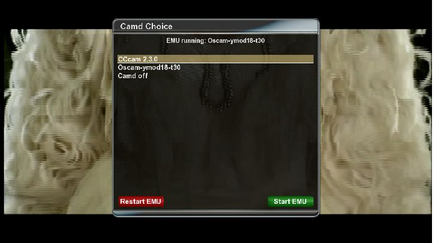
Кнопками вгору / вниз вибираємо oscam, натискаємо зелену кнопку і наш емулятор повинен запуститься. Для вірності виконаних дій бажано перевантажити ресивер з пульта:
menu -> stanby / restart -> Restart
Додавання емулятораoscamв bluepanel іміджу Pli
Цей імідж є для мене найприємнішим з багатьох причин. По-перше, імідж має відкриті вихідні коди, svn і часті оновлення, по-друге, спільнота розробників надають хорошу підтримку іміджу, є власний форум, wiki. По-третє, є зручне меню, blupanel і працює багато корисного, наприклад, мій улюблений стрімінг, чим може похвалитися далеко не кожен імідж.
Якщо все було зроблено правильно при завантаженні емулятора в ресивер, то в меню при виборі CI softcam можна наштовхнутися на oscam.
Для іміджів OpenPli 3.0 необхідно додати скрипт автозапуску в папку /etc/init.d/. Причому, щоб емулятор з'являвся в меню ресивера, файл дожен мати назву виду softcam.oscam. Але ми, як грамотні прогерія створимо сімфоліческую посилання:
ln -s /usr/script/oscam_cam.sh /etc/init.d/softcam.oscam-ymod
Далі за допомогою пульта рухаємося за наступним шляхом:
menu -> setup -> SoftCam / CI -> softcam setup
кнопками вправо-вліво вибираємо мучимо пульт поки не побачимо на екрані "oscam-ymod". Тиснемо зелену кнопку пульта, радіємо.
Але іноді цих дій недостатньо для того, щоб емулятор запускався автоматично. Це пов'язано з постійним виходом оновлень і незрозумілим алгоритмом додавання скриптів в автозавантаження. У разі, коли емулятор НЕ стартує автоматично, слід поставити який-небудь інший емулятор з меню ресивера за допомогою пульта, наприклад, mgcamd. Має запрацювати.
Додавання емулятораoscamв bluepanel іміджаiCVS
Імідж iCVS є найбільш зручним для користувача, який рідко експериментує з дрім. Для зручного використання в ньому є практично все необхідне: blupanel, підтримка wifi, зручне меню і т.п. При першому запуску, вам необхідно встановити bluepanel. Для цього натискаємо синю кнопку і встановлюємо Gemini3 wizard. Після успішної установки ресивер перевантажиться і можна увійти в розширене меню за допомогою все тієї ж синій кнопки пульта.
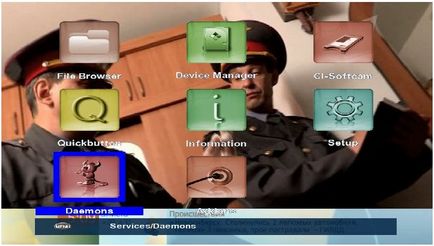
Далі переходимо в розділ "CI-Softcam". Якщо все правильно зробили при завантаженні емулятора в ресивер, то можна стрілками право / ліво вибрати Оscam ymod. Далі тиснемо на зелену кнопку, емулятор повинен запуститься.
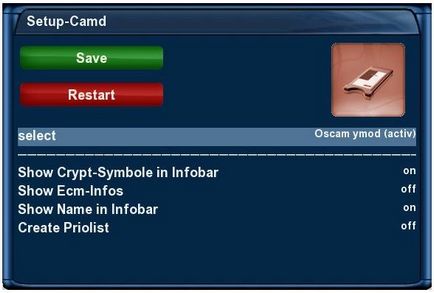
Обов'язково необхідно перезапустити ресивер з пульта:
menu -> stanby / restart -> Restart
Додавання емулятораoscamв автозагрузку
Часто бувають випадки, коли емулятор відмовляється запускатися автоматично при завантаженні іміджу. Таке може статися з багатьох причин: глючить bluepanel; bluepanel іміджу не має можливості стартувати скрипт при запуску оболонки, як наприклад, в іміджі Ozoon; в іміджі iCVS бували випадки, коли плагін Gemini Wizard з незрозумілих причин переставав працювати через деякий час успішного використання; в оригінальних іміджах взагалі немає блакитний панелі, тому додаткове меню, яке дозволить автоматично стартувати oscam, відсутня.
Для того, щоб змусити автоматично запускатися oscam при старті іміджу необхідно додати скрип /usr/script/oscam-cam.sh в автозавантаження. Для цього досить створити символічні посилання:
ln -s /usr/script/oscam-cam.sh /etc/rc2.d/S20oscam
ln -s /usr/script/oscam-cam.sh /etc/rc3.d/S20oscam
ln -s /usr/script/oscam-cam.sh /etc/rc4.d/S20oscam
ln -s /usr/script/oscam-cam.sh /etc/rc5.d/S20oscam
Перевантажуємо ресивер, переконуємося, що емулятор стартував. Якщо цього не відбулося перевірте, що ви все зробили правильно при завантаженні емулятора і конфігураційних файлів в ресивер